ビューでダクトのセグメントを選択すると、いくつかのコントロールを使用して、ダクト セグメントのサイズ、長さ、高さ、勾配を調整できます。
注: ダクトの勾配は、ダクトの経路の手段としてのみの役割です。ダクト システム全体に勾配を適用するために勾配エディタを使用することはできません。
- 長さは、ダクト セグメントの中点に仮寸法として表示されます。
- ダクト セグメントの各終点の高さは、ダクトの各終点の接続の近くに表示されます。
-
 を使用すると、ダクト セグメントをドラッグしたり、右クリック コンテキスト メニューにアクセス可能にすることができます。
を使用すると、ダクト セグメントをドラッグしたり、右クリック コンテキスト メニューにアクセス可能にすることができます。 -
 を使用すると、仮寸法を実際のにすることができます。「仮寸法」を参照してください。
を使用すると、仮寸法を実際のにすることができます。「仮寸法」を参照してください。 -
 は、ダクトの勾配の方向を示します。ダクトの中央にある勾配の値は、その勾配の蹴上/踏面、角度、パーセンテージ、または比率を示します。これは、[プロジェクトで使う単位]ダイアログの HVAC 専門分野の[勾配]パラメータによって異なります。
は、ダクトの勾配の方向を示します。ダクトの中央にある勾配の値は、その勾配の蹴上/踏面、角度、パーセンテージ、または比率を示します。これは、[プロジェクトで使う単位]ダイアログの HVAC 専門分野の[勾配]パラメータによって異なります。
寸法コントロールを使用する
- 作図領域でダクトを選択して、ダクト コントロールおよびオフセット値を表示します。
- ダクト セグメントの上方にある仮の長さコントロールをクリックし、ダクトの目的の長さを入力して、[Enter]を押します。
高さコントロールを使用する
- 作図領域でダクトを選択して、ダクト コントロールおよびオフセット値を表示します。
- ダクト セグメントの各終点で高さコントロールをクリックし、高さの値を入力して、[Enter]を押します。
セグメントの各終点に異なる値を入力した場合、セグメントに勾配が適用されます。
勾配コントロールを使用する
- 作図領域でダクトを選択して、ダクト コントロールおよびオフセット値を表示します。
- ダクトの一方の終点で高さコントロールをクリックし、ダクトのもう一方のオフセットより高い高さか低い高さを指定するオフセットの値を入力し、[Enter]を押します。
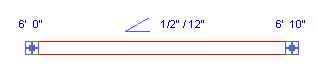
参照端点を切り替える
- ダクトの中点で角度をクリックします。
中点の勾配コントロールでは、ダクトの参照端点に対する勾配および点の方向を指定します。勾配値を変更すると、参照端点は現在の高さで残ります。ダクトの中央にある勾配コントロールの値は、その勾配の蹴上/踏面、角度、パーセンテージ、または比率を示します。これは、[プロジェクトで使う単位]ダイアログの HVAC 専門分野の[勾配]パラメータによって異なります。
角度により、ダクトの反対側の端点にフリップされます。
絶対勾配を設定する
- ダクトの中点で角度の値をクリックし、勾配の値を入力して、[Enter]を押します。
入力する値は踏面の勾配の蹴上げ、または勾配の絶対角度です。これは、[プロジェクトで使う単位]ダイアログの[勾配表示]パラメータによって異なります。